Uvod v Ubuntu 17.04
Po izidu Ubuntu 17.04 (Zesty Zapus) 13. aprila 2017, ljudje želijo vedeti, kako nadgraditi svoj sistem. Upoštevajte, da Ubuntu 17.04 je izdaja, ki ni LTS, zato odsvetujemo tistim, ki uporabljajo Ubuntu 16.04 LTS v proizvodnem okolju, ki ga je treba nadgraditi zdaj, vendar počakati do 18.4. aprila 2018 za različico Ubuntu za dolgoročno podporo. Kot rečeno, tisti, ki želijo posodobiti sistem do najnovejše izdaje 17.04 vam bomo pokazali, kako z lahkoto. Preden začnemo z nadgradnjo na ubuntu 17.04, si oglejmo Ubuntu 17.04 nove funkcije.
Ubuntu 17.04 Značilnosti in spremembe
- 32-bitna podpora za PowerPC je bila opuščena. Glede na opombe ob izdaji vrata powerpc niso več vključena v 17.04 sprostitev. Toda podpora za ppc64el se še vedno nadaljuje
- Privzeti razreševalnik DNS je zdaj razrešen v sistemu
- Za nove namestitve bo namesto swap particije zdaj uporabljena datoteka swap
- Ubuntu 17.04 temelji na izdaji 4 za Linux.10, zato pričakujte, da bo dobavljen z Linux Kernel 4.10
- Na voljo je podpora za tiskanje brez gonilnikov, kar pomeni, da lahko zdaj tiskate brez gonilnikov za tiskalnik. Ti tiskalniki so tiskalniki IPP Everywhere in Apple AirPrint, delujejo pa tudi nekateri tiskalniki PDF, Postscript in PCL
- LibreOffice je posodobljen na različico 5.3
- Aplikacije, ki jih ponuja GNOME, so posodobljene na v3.24. Izjema je upravitelj datotek Nautilus (3.20), terminal (3.20), Evolucija (3.22), pa tudi programsko opremo (3.22)
- Aplikacija Koledar ima zdaj pogled tedna
- gconf ni več privzeto nameščen, saj ga že dolgo nadomeščajo gsettings. Upoštevajte, da bodo statistični podatki in nastavitve za igre s kartami Aisleriot pri nadgradnji na 17 ponastavljeni.04
- Unity 8 je na voljo kot alternativna seja
- Qemu je posodobljen na različico 2.8 sprostitev
Kako nadgraditi na Ubuntu 17.04 iz Ubuntu 16.04
Varnostni sistem (namestitev podvojenosti)
Pred kakršno koli nadgradnjo sistema vedno priporočamo, da varnostno kopirate datoteke in mape ter jih premaknete na varno zunanje mesto. Da bi to dosegli, namestite Duplicity, orodje za varnostno kopiranje, ki vam omogoča varnostno kopiranje imenikov tako, da ustvari šifrirane nosilce formata tar in jih naloži na oddaljeni ali lokalni datotečni strežnik. Za namestitev podvojenosti zaženite naslednje ukaze:
sudo add-apt-repository ppa: duplicity-team / ppa sudo apt-get update sudo apt-get install duplicity python-gi
- Nato odprite Dash, poiščite »Deja« in kliknite varnostno kopijo
- Kliknite »Mape za shranjevanje« in dodajte želene mape, ki jih želite varnostno kopirati
- Vrnite se na Pregled in kliknite Varnostno kopiraj zdaj ... ter varnostno kopiranje z zaščito z geslom ali brez nje
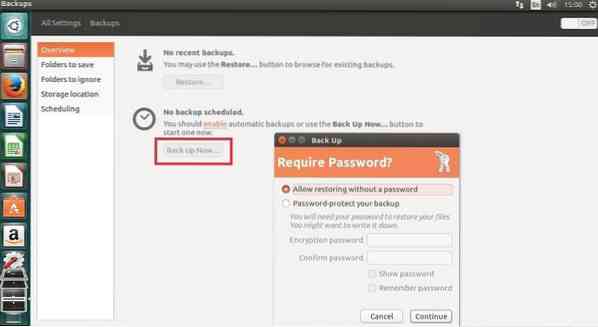
Nadgradite na Ubuntu 17.04
Upoštevajte, da so privzeto izdaje LTS vedno nastavljene samo na nadgradnjo na druge izdaje LTS. Ker nadgrajujemo z LTS na primerek, ki ni LTS, moramo spremeniti nastavitve, da bomo prejeli samodejno obvestilo. Upoštevajte, da obidemo to varnostno funkcijo, da bi namestili 17.04. Sledite spodnjim korakom:
- Na pomišljaju odprite »Programska oprema in posodobitve«
- Kliknite zavihek »Posodobitve«
- V razdelku »Obvesti me o novi različici Ubuntuja« kliknite spustni meni in izberite »Za katero koli novo različico«
- Zaprite, da spremembe začnejo veljati
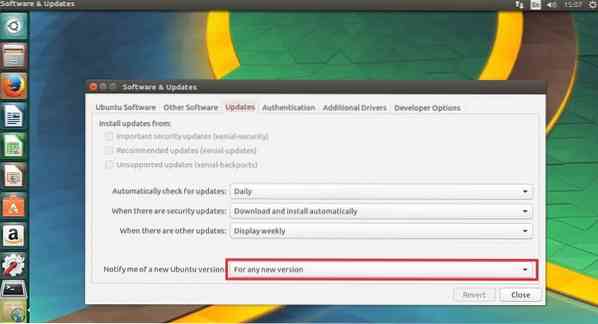
Zaženite naslednje ukaze za nadgradnjo iz Ubuntu 16.04LTS do Ubuntu 16.10 najprej:
sudo do-release-upgrade -d
Po končani prvi nadgradnji boste pozvani, da znova zaženete sistem. Ponovno zaženite računalnik in se nato ponovno prijavite. Nato zaženite isti ukaz za nadgradnjo, da tokrat nadgradite na Ubuntu 17.04:
sudo do-release-upgrade -d
Nadgradnjo preverite tako, da zaženete naslednji ukaz:
lsb_release -a
Naloge po nadgradnji
Hitro si bomo ogledali nekaj nalog po nadgradnji:
- Hitro preverite posodobitve za varnostne popravke / popravke jedra in posodobitve aplikacij
- Namestite grafične gonilnike prek centra za programsko opremo in posodobitve
- Namestite nekaj medijskih kodekov, ki vam bodo pomagali poslušati glasbo in gledati filme. Ubuntu teh zakonskih programov ne vključuje. Medijske kodeke lahko namestite tako, da zaženete naslednji ukaz:
sudo apt namestite ubuntu-restricted-extras
- Zdaj namestite najnovejše orodje Unity Tweak Tool
- Namestite tudi Kazalnik obremenitve sistema - To je grafični kazalnik obremenitve sistema za CPU, ram itd. Za namestitev sledite spodnjim korakom
sudo add-apt-repository ppa: indikator-multiload / stabilen-dnevni sudo apt-get update && sudo apt-get install indicator-multiload
- Onemogočite sejo gostov na zaslonu za prijavo - Prijava gosta lahko onemogočite z urejanjem datoteke »50-no-guest.conf "in doda spodnjo kodo. Znova zaženite računalnik, da bodo spremembe začele veljati
sudo apt namestite gksu gksudo gedit / etc / lightdm / lightdm.conf.d / 50-brez gosta.conf # Dodaj naslednje vrstice [SeatDefaults] allow-guest = false
Odpravljanje težav
Uporabniki včasih poročajo o eni težavi po nadgradnji na Ubuntu 17.04 je, da wi-fi ne deluje več, ker se mac naslov nenehno spreminja. Če želite odpraviti to težavo, sledite spodnjim korakom - vir
- Odprite terminal in zaženite naslednji ukaz
sudo -H gedit / etc / NetworkManager / NetworkManager.conf
- Na koncu datoteke vnesite naslednje vrstice
[naprava] wifi.scan-rand-mac-address = št
- Shranite spremembe in zaprite datoteko. nato zaženite ukaz, da spremembe začnejo veljati
ponovni zagon upravitelja omrežja sudo
Zaključek in več informacij
V tem članku boste začeli z nadgradnjo na Ubuntu 17.04. Preden sledite navodilom, se prepričajte, da se želite oddaljiti od izdaje LTS.
Za več podrobnosti o posodobitvi sistema Ubuntu glejte Kako nadgraditi Ubuntu iz ukazne vrstice.
Zdaj, ko je vaš sistem Ubuntu posodobljen, glejte 22 najboljših aplikacij Ubuntu, priporočenih za leto 2017.
Za več podrobnosti glejte opombe ob izdaji
 Phenquestions
Phenquestions


